Erreur de l’installation des VMware Tools sous Linux à cause d’Easy Install
Sommaire
I. Présentation
Sous Linux, lorsque vous êtes en console et que vous essayez d’installer les VMware Tools, il se peut que vous obteniez le message d’erreur « VMware Tools installation cannot be started manually while Easy Install is in progress » :
C’est enfaite un processus qui tourne en arrière-plan dans le but d’installer les VMware Tools facilement mais qui peut être juste chargé sans que l’installation s’exécute. De ce fait, vous ne pouvez pas exécuter l’installation des VMware Tools manuellement en chargeant le CD « virtuel » dans votre VM.
D’ailleurs, il se peut que vous obteniez ce message lorsque vous démarrez votre VM sous Linux :
Enfaite, il y a un fichier nommé « autoinst.flp » qui est chargé dans le lecteur disquette de votre VM est qui permet l’Easy Install. Pour ne plus être embêté avec l’Easy Install, il faut modifier les paramètres du lecteur disquette de la VM.
Note : J’utilise VMware Workstation pour réaliser la procédure.
II. Éteindre la VM
Nous allons manipuler les paramètres de la VM, éteignez-la. Proprement de préférence.
III. Accédez aux paramètres
Une fois que la VM est éteinte, faites clic droit dessus puis cliquez sur « Settings ».
IV. Accédez aux paramètres du lecteur disquette
Pour accéder aux paramètres du lecteur disquette, allez dans l’onglet « Hardware » puis sélectionnez « Floppy ».
V. Modifiez les paramètres
Comme je le disais en début de tutoriel, nous allons modifier les paramètres du lecteur disquette. Cochez la case en face de « Use physical drive » pour utiliser la disquette présente dans le lecteur disquette physique de votre PC, même s’il y en a pas ce n’est pas grave… Vous pouvez aussi purement et simplement supprimer le lecteur disquette en cliquant sur le bouton « Remove ».
VI. Démarrer la VM
Si vous obtenez le message indiqué ci-dessous lors du démarrage de la VM, cliquez sur « No ». VMware vous indique qu’il ne trouve pas de lecteur disquette sur votre machine donc voulez vous essayer de le connecter à chaque fois.
Ensuite, vous pouvez installer les VMware Tools manuellement.
VII. Si ca ne fonctionne pas…
Il se peut que ça ne suffise pas pour se débarrasser d’Easy Install, parce qu’il force le chargement du fichier dans le lecteur disquette ou alors il crée un second lecteur CD dans votre VM pour monter le fichier sous forme d’ISO dans la VM, dans ce cas :
Supprimer de la VM le lecteur disquette ou le lecteur CD en doublon, puis démarrez-la afin de vérifier que ça fonctionne. Vous pouvez par la suite ajouter à nouveau le lecteur disquette si vous en avez l’utilité.

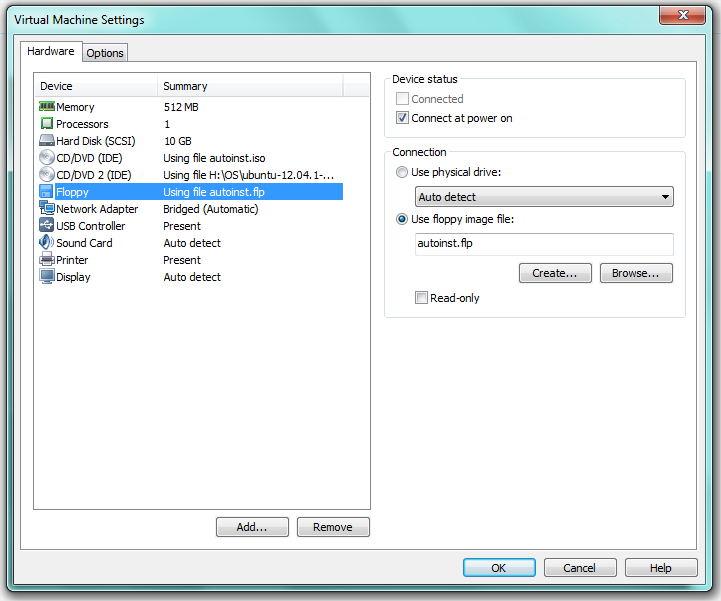
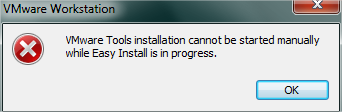

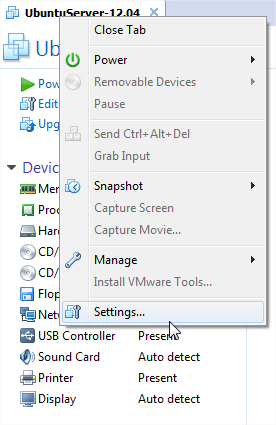
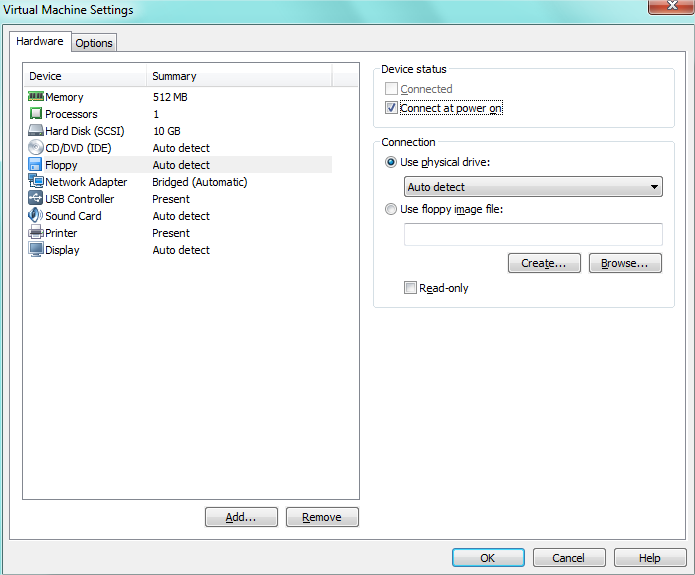





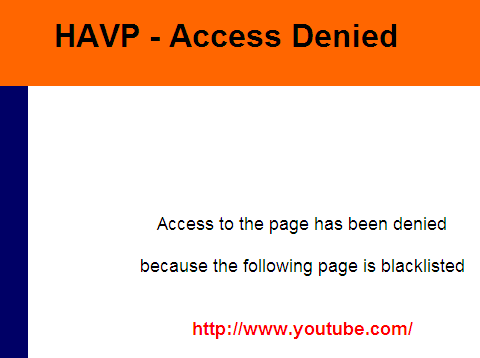



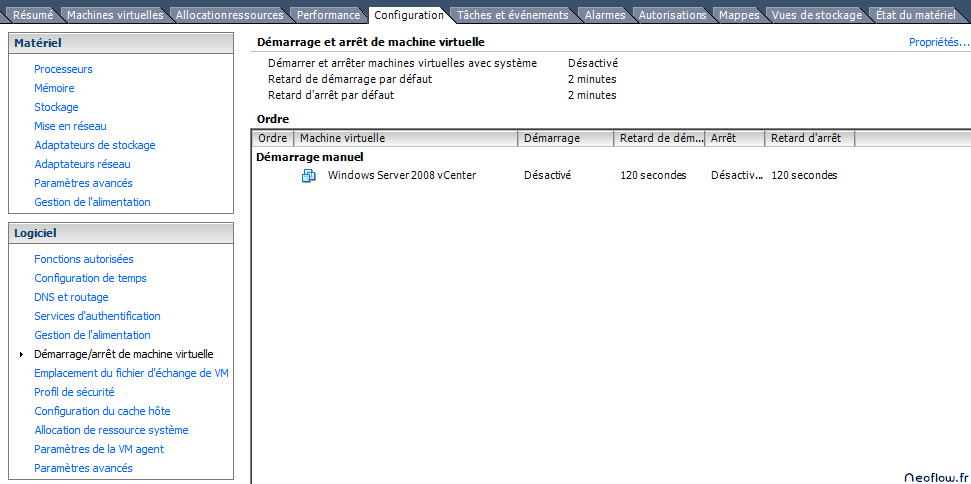
merci BEAUCOUP [solved]